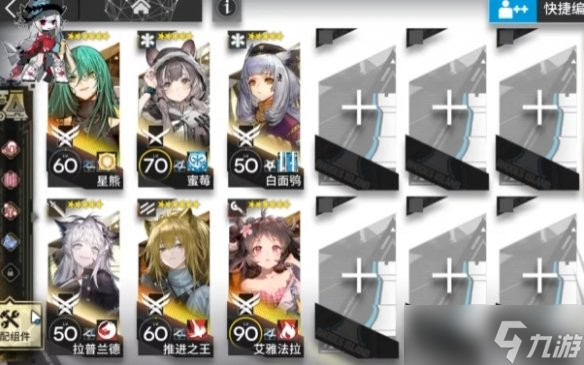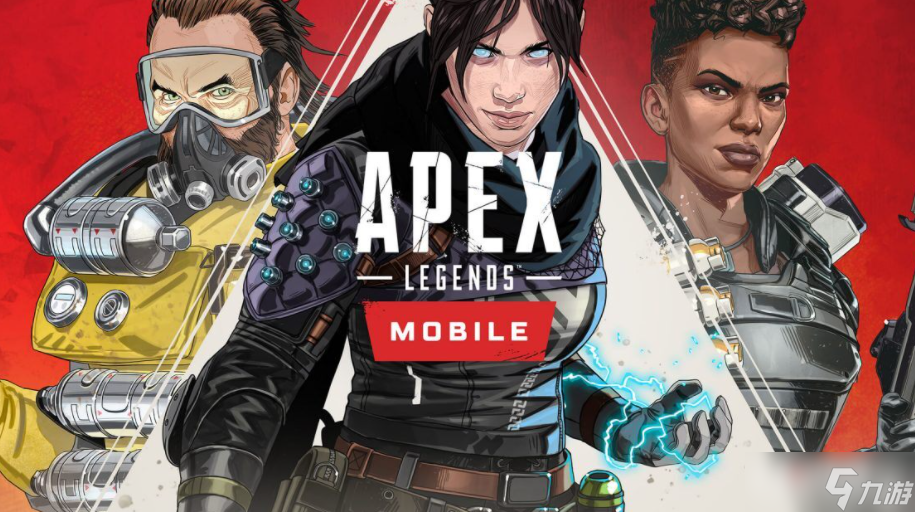excel表格怎么调整单元格大小?excel表格调整单元格大小的方法
小编
2024-03-15 14:37:04
我们在使用excel表格这一款软件的时候,该款软件具备了许多强大的功能,可以帮助用户们在使用的过程中,根据自己的使用需求选择需要的功能进行使用,非常的方便,可以帮助我们更加轻松的提高办事的效率,非常的不错。但是我们在使用的过程中,可能有的一些功能该怎么去使用,对于一些用户们来说还不是很了解,下面就由小编为各位玩家们带来有关excel表格调整单元格大小的方法,有需要的话来一起看看接下来的介绍了解一下吧!
今天我们笼统来学习一下Excel每个表格中都会用到的方法,那就是调整单元格的大小,也就是对单元格的横向和纵列进行放大缩小的方法,如下图。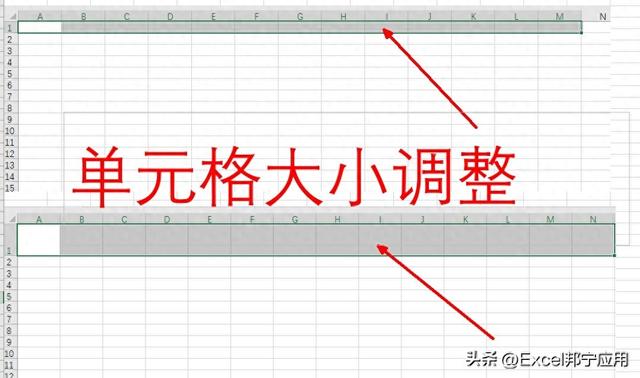 1.调整单元格的行高
1.调整单元格的行高
如果想调整单元格的行高,我们把鼠标放在左侧序号这里在序号与序号中间,鼠标变成上下箭头的时候,鼠标左击进行拖动,这样单元格的高度就会跟着加大。
2.单元格的行高批量加大如果我们想让表格的某一部分的行高都统一加大,那我们应该怎样操作?
首先鼠标放在最左侧序号上,当鼠标变成黑色小箭头的时候去选中拖拽。选完之后我们鼠标还是放在这儿,当鼠标变成上下箭头的时候进行拖动,这样行高就变成统一的。
3.单元格列宽加大我们把鼠标放在最上边字母与字母中间,当鼠标变成左右箭头的时候进行拖动,这样列宽就会加大。
4.单元格列宽批量加大也是我们把鼠标放在最上边字母这儿,然后去选中我们需要加宽的单元格进行拖拽,这样我们再把鼠标放在这儿,变成左右小箭头的时候去进行拖动,这样表格的宽度也是全部统一加大。
今天先分享到这里,欢迎大家给个关注,大家有空可以练习一下,做表格中单元格大小调整都是常用的,方法很简单。